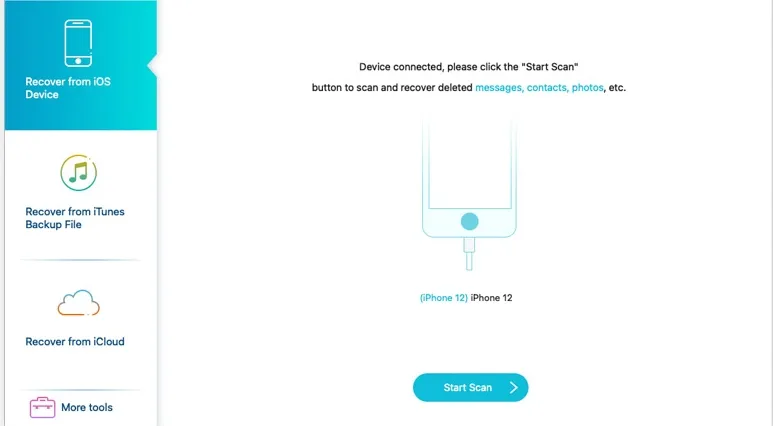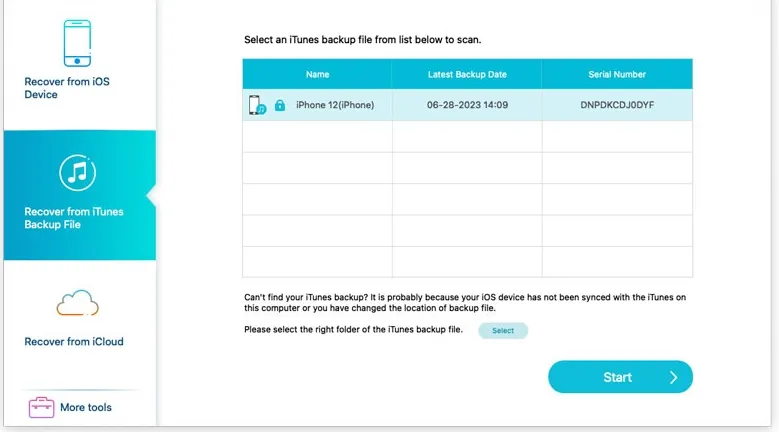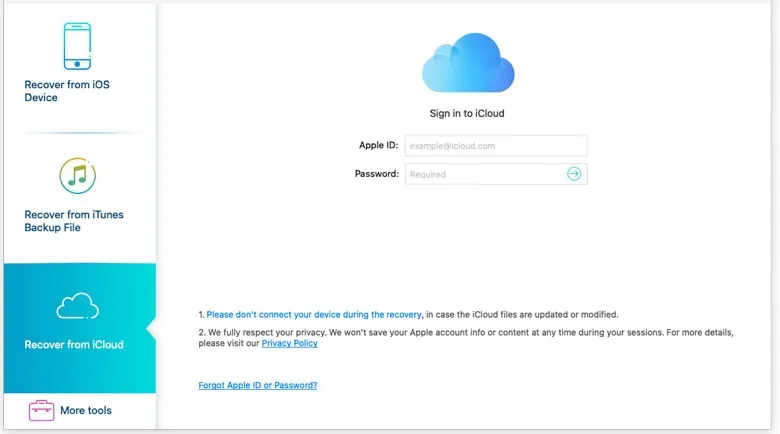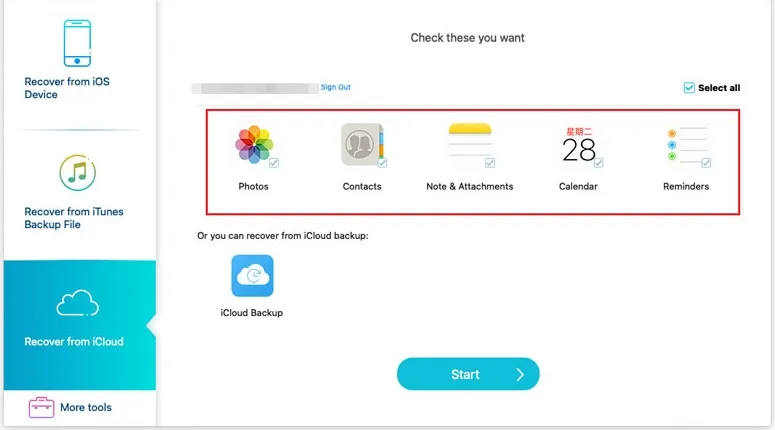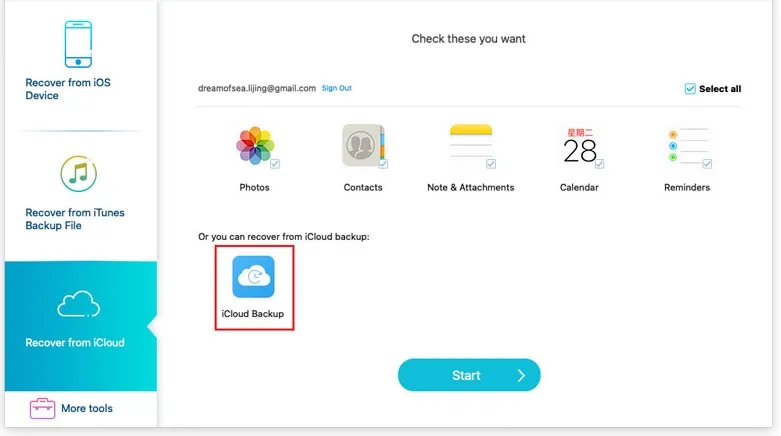iMessage 是 Apple 用戶之間最常用的即時通訊工具,承載著我們日常生活與工作的重要訊息。然而,有時候一個不小心就將 iMessage 訊息刪除,尤其是那些含有重要資料的對話,刪除後如何找回成為大家最關心的問題。 本篇將介紹多種復原 iPhone 已刪除 iMessage 的方法,包括官方內建工具與第三方軟體,並逐一解析每種方法的操作步驟、優缺點,讓你能選擇最適合的方案,快速找回寶貴訊息。
方法一:從 iCloud 備份復原 iMessage
如果你平時有開啟 iCloud 備份 功能,這是復原刪除訊息最方便的方法之一。
操作步驟
1.確認 iPhone 是否有啟用 iCloud 備份:
2.前往 設定 > Apple ID(顯示你的名稱) > iCloud > iCloud 備份。
3.查看最近備份的日期,確認是否包含被刪除的訊息。
4.如果有有效備份,執行資料復原:
5.打開 設定 > 一般 > 傳輸或重置 iPhone > 清除所有內容與設定。
6.系統會提示你是否要復原資料,選擇「從 iCloud 備份恢復」。
7.使用你的 Apple ID 登入,選擇合適的備份檔進行還原。
✅ 優點
- 官方方法,安全性高。
- 不需要額外軟體,免費。
❌ 缺點
- 需將 iPhone 重置,會清除現有資料。
- 只能恢復備份時刻的資料,無法找回備份後刪除的訊息。
方法二:從 iTunes / Finder 備份復原 iMessage
若你習慣使用電腦進行 iPhone 備份,也可透過 iTunes(Windows 或 macOS Mojave 及更早版本)或 Finder(macOS Catalina 及更新版本)找回訊息。
操作步驟
1.使用 USB 線將 iPhone 連接到電腦。
2.開啟 iTunes 或 Finder,點擊你的裝置。
3.點選 復原備份,選擇一個適當日期的備份檔案。
4.確認後開始恢復,等待過程完成。
✅ 優點
- 適合有定期在電腦備份的用戶。
- 可完全還原備份時的所有資料。
❌ 缺點
- 同樣需要重置設備,現有資料會被覆蓋。
- 備份檔不包含刪除後新增的內容。
方法三:使用專業iPhone資料復原工具
Step 1: 從iPhone復原遺失/刪除的imessages
操作步驟
1.在電腦上下載並安裝 iPhone恢復數據。
2.將 iPhone 連接至電腦並啟動軟體。
3.選擇「從 iOS 裝置恢復」,點擊 開始掃描。
4.掃描完成後,瀏覽可恢復的資料(如照片、訊息、聯絡人)。
5.選擇需要恢復的資料,點擊 恢復至電腦 或 恢復至裝置。
Step 2: 從 iTunes 備份還原imessages
1. 選擇「從 iTunes 備份檔案還原」模式。
2. 選擇要還原的備份文件,然後點選「開始掃描」進入掃描模式。
3. 掃描完成後,您可以在掃描結果中預覽裝置上找到的所有資料。文件類別和數量將列在左側邊欄中,具體內容將顯示在右側面板中。您可以雙擊照片進行查看。
Step 3: 從 iCloud 備份還原imessages
1.執行並選擇從 iCloud 備份檔中復原。使用您的密碼和帳號登入 iCloud。
注意:如果您已啟用雙重驗證,請在此輸入軟體中傳送的驗證碼。驗證碼會在裝置上點擊「信任」按鈕後傳送到您的裝置。
2 提供兩種從 iCloud 掃描和復原資料的方法。
從 iCloud 恢復
選取要從 iCloud 復原的資料類型(聯絡人、筆記和附件、提醒事項、照片和行事曆)前的核取方塊。之後,點擊「開始」按鈕掃描 iCloud。然後它將開始掃描 iCloud。掃描完成後,您可以在左側邊欄中看到所有已掃描的資料類型。點擊左側的資料類型,並在右側查看詳細資訊。確認需要恢復的資料後,請選擇它們並點擊「恢復」按鈕,即可將 iCloud 中已刪除的檔案儲存到電腦上。
另一種方法是從 iCloud Backup 進行掃描。
單擊它,將顯示與此 iCloud 帳戶關聯的所有備份檔案。根據裝置名稱和備份日期選擇所需的文件,然後按一下「下載」。在彈出視窗中,選取資料類型的複選框,然後按一下「下一步」。然後,該軟體將立即掃描 iCloud 備份檔案。掃描完成後,選擇要檢索的已刪除文件,然後按一下「還原」按鈕,將已刪除的資料從 iCloud 備份儲存到您的電腦。
方法四:使用「訊息」應用的最近刪除功能(iOS 16 及以上)
從 iOS 16 開始,Apple 在「訊息」應用新增了「最近刪除」資料夾,可以快速找回30天內刪除的訊息。
操作步驟
1.打開 訊息(Messages) 應用。
2.在左上角點選 編輯,選擇 最近刪除。
3.瀏覽已刪除訊息,勾選要恢復的對話。
4.點擊 恢復,訊息會回到原來的對話串中。
✅ 優點
- 不需重置或備份,操作快速簡單。
- 可選擇性恢復單條或多條訊息。
❌ 缺點
- 只能找回 30 天內刪除的訊息。
- 若訊息已超過保存期限或被永久刪除,無法使用。
各方法比較一覽表
| 方法 | 是否需備份 | 是否會清除現有資料 | 成功率 | 難易度 |
|---|---|---|---|---|
| iCloud 備份恢復 | ✅ | ✅ | 高 | 中 |
| iTunes / Finder 備份恢復 | ✅ | ✅ | 高 | 中 |
| 最近刪除功能(iOS 16+) | ❌ | ❌ | 中(限30天) | 低 |
| 第三方恢復軟體 | ❌ | ❌ | 中高 | 中高 |
| 聯絡電信業者 / Apple 客服 | ❌ | ❌ | 低 | 高 |
常見問題 FAQ
只要你之前有啟用 iCloud 備份,或者曾用 iTunes/Finder 備份過,就有機會從備份中復原已刪除的 iMessage。此外,iOS 16 以上版本的「最近刪除」資料夾也能找回 30 天內刪除的訊息。若無備份且訊息未被新資料覆蓋,可嘗試使用第三方資料復原軟體。
1.打開 訊息 應用,點擊左上角的 編輯。
2.選擇 最近刪除,會列出最近 30 天內刪除的訊息。
3.選中需要恢復的訊息,點擊 恢復 即可還原至對話串。
結語
復原 iPhone 已刪除的 iMessage 並非不可能,只要採取合適的方法,即使在沒有備份的情況下,也有機會找回寶貴訊息。
對於平時有備份習慣的用戶,使用 iCloud 或 iTunes 是最穩妥的做法;若使用的是 iOS 16 以上版本,不妨先檢查「最近刪除」資料夾;而對於無備份的情況,則可嘗試專業第三方軟體,提高資料復原成功率。
定期備份手機資料,是避免資料遺失的最佳方法。為了防範未然,建議養成使用 iCloud 自動備份 的習慣,讓訊息與資料獲得雙重保障。